Предупреждение о том что разрешения
Рисунок 16.2. Предупреждение о том, что разрешения вставляемого рисунка и холста не совпадают. Не пересчитывайте разрешение, если работаете с фотографией
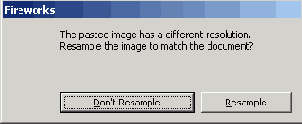
6. Вам нужно удалить белую область, чтобы уменьшить размеры рисунка при экспорте его в SWF. На панели инструментов в области Bitmap выберите инструмент Magic Wand (Волшебная палочка) и щелкните им на любом месте белой области. Выделенный участок будет окружен особой линией, которую называют marching ants (марширующие муравьи).
7. Выберите в меню Select=>Similar. Выделенная область расширится, заключив в себя все места с белым цветом (Рисунок 16.3). Удалите все белые области, выбрав в меню Edit=>Clear.
8. Откройте панель Frames, щелкните на списке и выберите в нем Add Frames. Откроется диалоговое окно. Добавьте 6 кадров и щелкните на кнопке ОК. Теперь на панели Frames должно быть 7 кадров.
9. Перейдите на 2-й кадр, щелкнув на нем в панели Frames.
10. Повторите шаги 3-7, вставляя в каждый кадр новый рисунок со следующей позой танцующего человечка.
11. Когда расстановка кадров закончена, экспортируйте всю последовательность в SWF-файл, выбрав в меню File=>Export. В списке Save As открывшегося диалогового окна выберите Macromedia Flash SWF (Рисунок 16.4). Назовите файл DancerSequence.swf и щелкните на кнопке ОК.
12. Сохраните файл DancerSequence.png и выйдите из Fireworks MX.
